10
-
点击新建安卓项目。填入项目名称,公司域(项目的修饰),项目路径(若不存在,会新建一个路径),下面两个不要选。点击下一步。
-
接下来就是项目配置了。
在这里我们只勾选第一个:适配的手机系统最小sdk版本,目前经常用的是API 17。当然你也可以根据自己需要选择合适的版本进行适配。
其他几个暂时不勾选,分别是:
wear:可穿戴设备(如手环等)
tv:电视
-
接下来为自己的项目选择一个Activity模板,也就是一个应用程序组件。
Activity是一个应用程序组件,提供一个屏幕,用户可以交互,如拨号等。
这里选择empty activity。
-
配置Activity,包括名字和布局名,点击完成。
-
等待gradle加载必要的配置文件和库等。Gradle是默认的构建工具。稍等片刻即可加载完成。
-
如下图,是加载完成的项目树。
-
找到Res下的Layout下的activity_main.xml文件(刚才配置中的布局名字),点击即可打开,会有预览面板在加载,等待加载完成,即如下图所示。
-
修改android:text = "安卓开发第一个小项目",发现预览面板也随之变化。
-
在预览面板上方的各种功能按钮都可进行操作,如图,可通过选择不同版本的API来查看在不同版本系统上的显示效果。



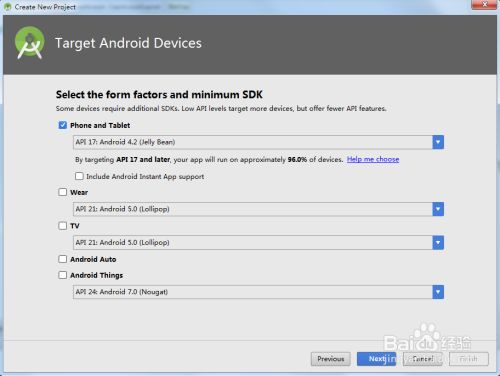








 浙公网安备 33010602011771号
浙公网安备 33010602011771号